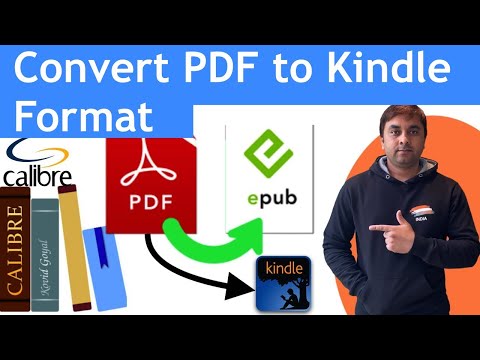
Obsah

Kindle je elektronické čítacie zariadenie vyrábané a distribuované spoločnosťou Amazon.com. Stal sa veľmi populárnym ako čítačka elektronických kníh, ale používatelia sa bežne snažia rozšíriť prostredie Kindle. Zaujímavou, ale málo známou funkciou je, že umožňuje kopírovať a automaticky prevádzať stránky kníh do formátu PDF (Portable Document Format). Pomocou programov na úpravu PDF, ako je napríklad Adobe Acrobat Professional, je možné všetky stránky zlúčiť do jedného veľkého dokumentu PDF. Aplikácia Acrobat však nie je povinná prevádzať každú stránku Kindle do formátu PDF.
Krok 1
Zapnite počítač a Kindle.
Krok 2
Pripojte Kindle k počítaču pomocou kábla USB. Umožnite počítaču rozpoznať Kindle ako vymeniteľné zariadenie a vypíšte ho ako písmeno (jednotku).
Krok 3
Otvorte elektronickú knihu na Kindle a prejdite na prvú stránku, ktorá sa má prehrať ako PDF.
Krok 4
Kliknite pred prvý znak kopírovaného textu a kliknite na „Vybrať“.
Krok 5
Vyberte možnosť „Pridať zvýraznenie“.
Krok 6
Prejdite na koniec textu, ktorý chcete skopírovať, a za posledným znakom kliknite na tlačidlo „Vybrať“. Text bude zvýraznený. Uistite sa, že je zvýraznený celý text. Text sa skopíruje do priečinka na Kindle s názvom „Moje výstrižky“ ako PDF.
Krok 7
Pravým tlačidlom myši kliknite na ponuku „Štart“ v systéme Windows a kliknutím na tlačidlo „Preskúmať“ otvorte program Prieskumník.
Krok 8
Prejdite do adresára Kindle na ľavom navigačnom paneli. Kliknutím na zariadenie ho rozbalíte.
Krok 9
Kliknutím na koreňový priečinok Kindle ho otvoríte.
Krok 10
Nájdite a kliknite na priečinok s názvom „Moje výstrižky“ na navigačnom paneli vpravo. V priečinku bude súbor PDF s kopírovaným textom.
Krok 11
Pravým tlačidlom myši kliknite na súbor PDF, vyberte možnosť „Premenovať“ a potom zadajte názov súboru.
Krok 12
Skopírujte súbor do počítača a otestujte ho pomocou prehliadača PDF, napríklad Adobe Reader.
Krok 13
Kombinujte viac súborov PDF do jedného veľkého pomocou nástroja na úpravu PDF, ako je napríklad Adobe Acrobat Professional, ak chcete.